

| 화상키보드 |
화상 키보드. 사회생활을 하다 보면 키보드가 있더라도 많이 사용해봤을 것이다. 키보드 보안이 절실히 필요한 일에서 종종 사용되기 때문이다. 그리고 게임을 많이 해본 사람은 알겠지만 해킹이 유행하던 시절 OTP라고 해서 화상 키보드로 아이디 비밀번호를 입력하고 접속하여 피해를 차단하기도 하였다. 참고로 필자도 해킹을 당해서 당시 열심히 하던 RPG 게임 아이템을 현금가치로 수백만 원 이상 털린 기억이 있다....... 복구도 안 해주더라.... 넥슨 XX
이렇듯 화상 키보드는 보통 보안을 위해 많이 사용되었다. 하지만 보안을 떠나 화상 키보드를 사용을 반드시 해야하는 경우가 올 수도 있다. 어떤 경우가 있을까? 키보드가 먹통이 되는 경우일 것이다. 이럴 경우에 화상키보드를 사용해야하는데..... 사용하는 방법에 대하여 알아보자.
| 화상키보드 사용하는 방법 |
화상키보드를 사용할 수 있는 아주 간단한 방법이 있다. 바로 단축기이다.
Window버튼 + Ctrl + O를 눌러주면 쉽게 화상 키보드를 사용할 수 있다. 그렇긴 한데.... 화상 키보드가 반드시 필요한 경우는 키보드를 쓰지 못하는 경우일 것이다. 키보드 자체를 쓰지 못하는데 단축기가 무슨 소용인가? 핵심은 단축기 없이 화상 키보드를 사용하는 방법이다. 알아보자.

▲화상 키보드를 사용하기 위한 첫 단계는 시작 버튼을 누른 후 설정으로 들어가는 것이다. 들어가자.

▲설정을 누르면 여러 가지가 나오는데 화상 키보드와 관련된 내용은 보이지 않는다. 여기서 아래에 보이는 접근성을 클릭하자. 참고로 접근성 항목에서는 사용자의 신체적 특성에 맞게 컴퓨터 설정을 바꿀 수 있는 여러 가지 기능을 제공하니 기억하도록 하자.

▲접근성에 들어가면 많은 항목들이 왼쪽에 보일 것이다. 여기서 맨 아래에 보이는 키보드를 눌러주도록 하자.

▲키보드를 누르면 키보드가 없는 디바이스 사용에 화상 키보드 사용여부 설정을 할 수 있다. 친절하게 단축기도 적혀있다. 아무튼 화상키보드 사용을 켬으로 설정을 하게 된다면.....
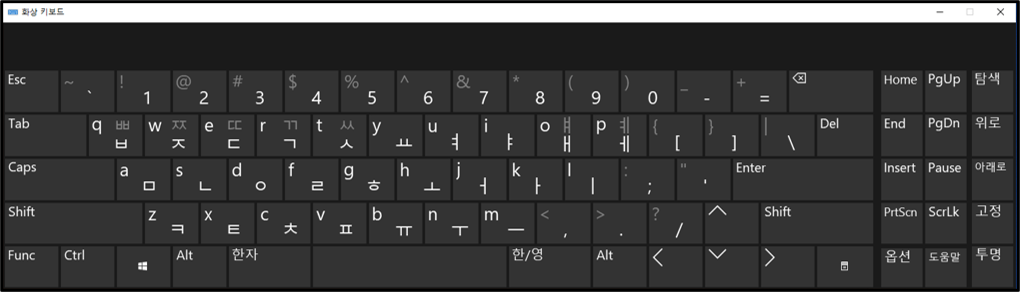
▲위 사진과 같은 화상 키보드가 툭 튀어나오게 된다. 혹시나 키보드가 먹통인데 반드시 입력을 해야 하는 상황이라면 화상 키보드를 사용하여 임시조치를 취하도록 하자.
| ※ 함께 읽으면 도움이 되는 글 윈도우10 최근에 사용된 파일 및 폴더 안 보이게 하기(기록 지우기) 윈도우10 한 번 클릭으로 폴더나 파일 열기 윈도우10 컴퓨터 고정키 기능 해제하기 윈도우 10 작업표시줄 설정하기(숨기기/고정하기/위치이동) |